Fairy Marilyn

Puedes encontrar el tutorial original aqui
Merci Titoune de m'avoir autorisé à traduire tes tutoriels
Gracias Titoune por dejarme traducir tus tutoriales
Tanto el tutorial como su traducción están registrados en twi
Para su realización nos hará falta:
Filtros:
Graphic plus / Cross shadow
Nik softaware / Color Efex Pro 3.0 Bi-color Filter
Photoeffex / Scanlines
Eye candy 4000 / Water drops
Eye candy 4000 / HBS noise
Alien skin / Xenofex 2 / Constellation
Flamin pear / Flood
Simple / Top left Mirror
Mura's Meister / Copies
Puedes encontrar la mayor parte de los filtros aqui
Material
Si quieres puedes ayudarte de la regla para situarte en la realización del tutorial
Marcador (Arrastra con el raton)

Abrir todos los tubes en el Psp. Duplicarlos (shift+D) y cerrar los originales
Guardar la máscara "masque-dist vent©crealine 30.10.09" en la carpeta que tengas destinada para ello
Guardar la selección "sélection_waterdrop" en la carpeta de las selecciones
Podemos comenzar
1.-
En la Paleta de Colores y Texturas colocar en Primer Plano el color #fce786 y en el egundo Plano el color #a71c20
2.-
Abrir una nueva imagen de 700 x 700 pixels transparente
Llenar con el color de Segundo Plano
3.-
Efectos_ Complementos_ Graphic plus / Cross shadow
50 / 128
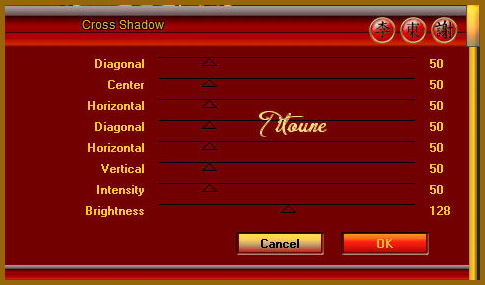
4.-
Capas_ Nueva capa de trama
Llenar con el color de Primer Plano
5.-
Efectos_ Complementos_ Graphic plus / Cross shadow
Mismos valores que la vez anterior
6.-
Capas_ Cargar o guardar máscara_ Cargar máscara del disco
Elegir la máscara "masque-dist vent©crealine 30.10.09"
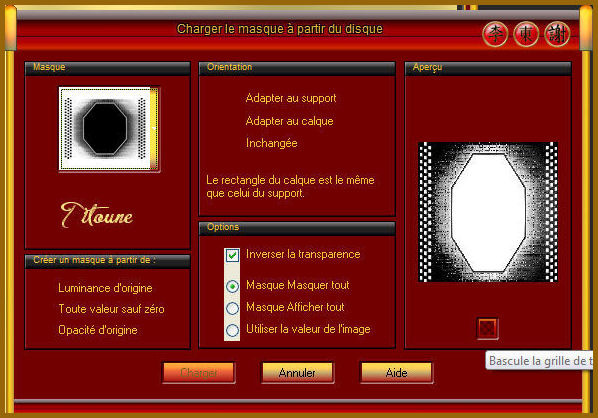
Capas_ Fusionar grupo
7.-
Efectos_ Complementos_ Nik softaware / Color Efex Pro 3.0 Bi-color Filter
Color Set Brown 1
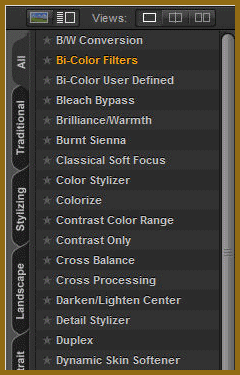
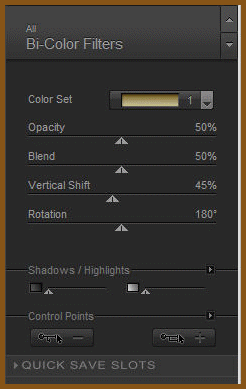
8.-
Efectos_ Complementos_ Photoeffex / Scanlines
Valores por defecto
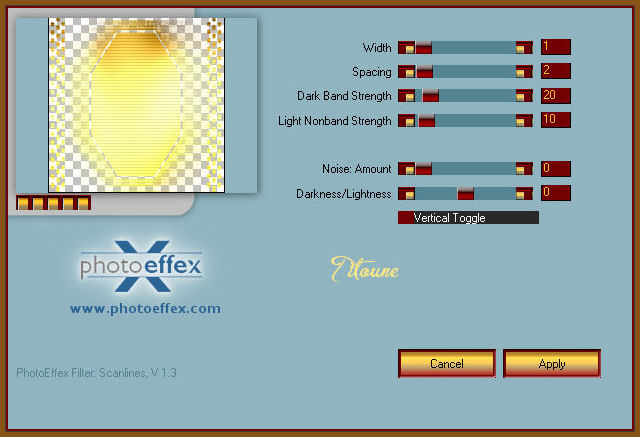
9.-
Efectos_ Efectos 3 D_ Sombra en el color #3d0b0b
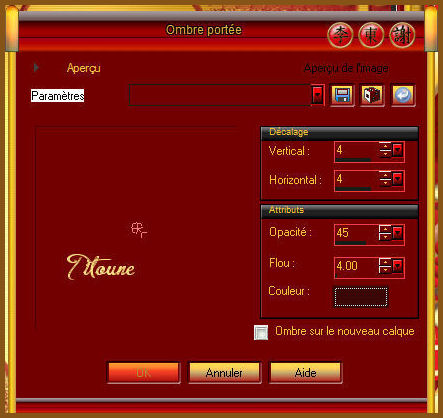
Repetir con los valores en negativo
-4_ -4_ 45_ 4
10.-
Selecciones_ Cargar o guardar selección_ Cargar selección del disco
Buscar la selección sélection_waterdrop
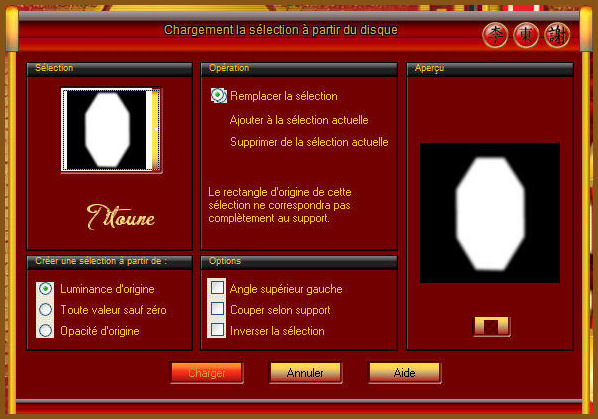
11.-
Efectos_ Complementos_ Eye candy 4000 / Water drops
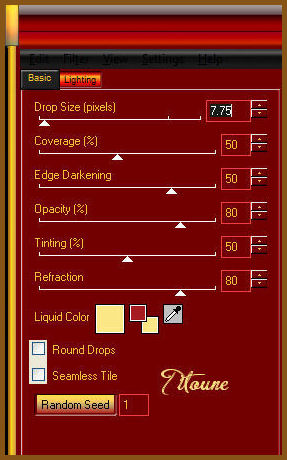
Selecciones_ Anular selección
Llamar esta capa Animación 1
12.-
Activar el tube Medals
Elegir la capa 10
Edición_ Copiar
Edición_ Pegar como nueva capa
13.-
Imagen_ Cambiar de tamaño _ Redimensionar al 35%
Todas las capas sin seleccionar
14.-
Efectos_ Efectos de la imagen_ Desplazamiento
Desplazamiento Horizontal: 0
Desplazamiento Vertical: 110
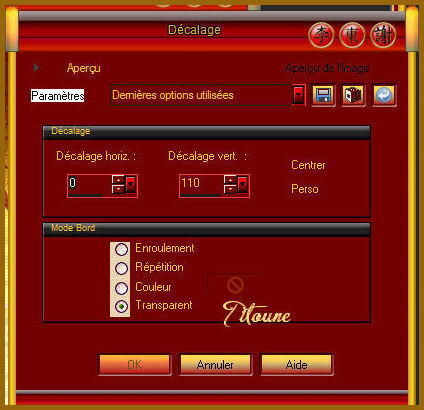
15.-
Efectos_ Complementos_ Simple / Top left Mirror
Capas_ Duplicar
16.-
Imagen_ Rotación_ Rotación Libre_ 90º a la derecha

Capas_ Fusionar_ Fusionar con la capa inferior
17.-
Efectos_ Complementos_ Mura's Meister / Copies
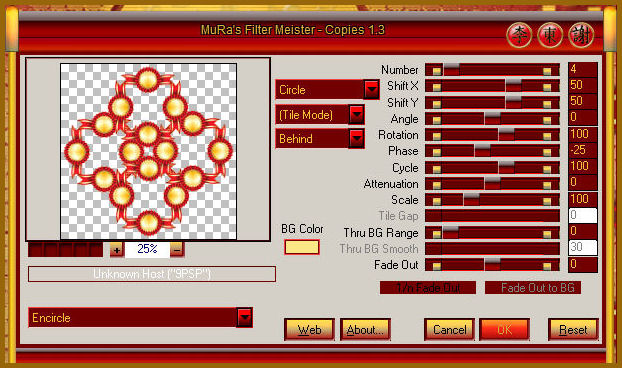
18.-
Efectos_ Efectos 3 D_ Sombra
Mismos valores que la vez anterior
Llamar esta capa Animación 2
19.-
Activar el tube FBR_Valentine Faery 1-29-10
Edición_ Copiar
Edición_ Pegar como nueva capa
20.-
Imagen_ Cambiar de tamaño_ Redimensionar al 65%
Todas las capas sin seleccionar
21.-
Efectos_ Efectos de la Imagen_ Desplazamiento
Desplazamiento Horizontal: 30
Desplazamiento Vertical: -37
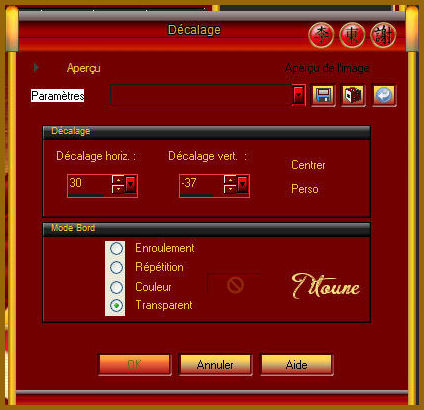
22.-
Efectos_ Efectos 3 D_ Sombra
Mismos valores que la vez anterior
23.-
Capas_ Nueva capa de trama
Capas_ Organizar_ Enviar al frente
Llenar con el color de Primer Plano
24.-
Efectos_ Complementos_ Graphic plus / Cross shadow
Mismos valores que la vez anterior
25.-
Selecciones_ Seleccionar todo
Selecciones_ Modificar_ Contraer_ 2 pixels
Con la ayuda de la tecla Del_ Suprimir
Selecciones_ Anular selección
26.-
Situaros sobre la capa de trama 1
Edición_ Copiar
27.-
Imagen_ Tamaño del lienzo_ 750x750 pixels
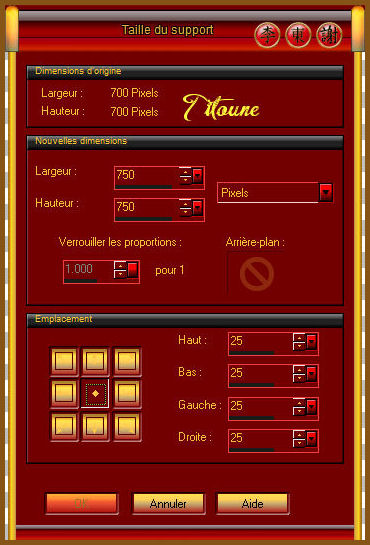
28.-
Capas_ Nueva capa de trama
Capas_ Organizar_ Enviar al fondo
Selecciones_ Seleccionar todo
Edición_ Pegar en la selección
29.-
Efectos_ Complementos_ Eye candy 4000 / Water drops
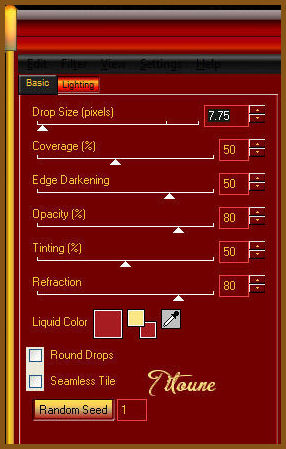
No quitar la selección
30.-
Capas_ Nueva capa de trama
Capas_ Organizar_ Enviar al frente
Llenar con el color de Primer Plano
31.-
Efectos_ Complementos_ Graphic plus / Cross shadow
Mismos valores que la vez anterior
32.-
Selecciones_ Modificar_ Contraer_ 2 pixels
Con la ayuda de la tecla Del_ Suprimir
33.-
Firmar vuestro tag
En el ejemplo he elegido colocarla dentro de una de las medallas
Se trata de la capa 8 en el tube "mdals" l
Edición_ Copiar
Edición_ Pegar como nueva capa
34.-
Imagen_ Cambiar de tamaño_ Redimensionar al 45%
Todas las capas sin seleccionar
O a vuestro gusto
Imagen_ Espejo
Colocar en la parte inferior derecha
Para la firma elegir la fuente que más os guste. En el ejemplo se ha usado la fuente "Jeffrina"
En mi firma he efectuado una rotación a la izquierda de 15º
Aplicar una ligera sombra
35.-
Animación
Situaros sobre la capa Animación 2
Selecciones_ Seleccionar todo
Selecciones_ Flotar
Selecciones_ Fijar
Selecciones_ Modificar_ Contraer_ 30 pixels
36.-
Efectos_ Complentos_ Eye candy 4000 HBS noise
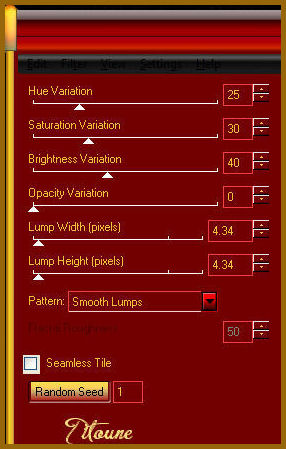
Selecciones_ Anular selección
37.-
Situaros sobre la capa Animación 1
Efectos_ Complementos_ Alien skin / Xenofex 2 / Constellation
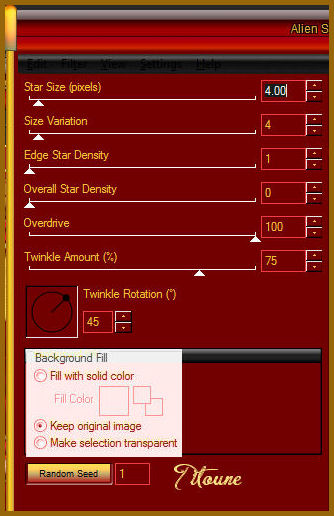
38.-
Siempre sobre la capa Animación 1
Efectos_ Complementos_ Flaming Pear / Flood
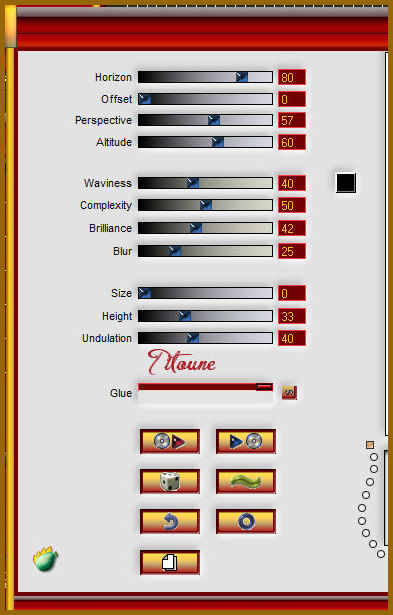
Edición_ Copia fusionada
Abrir el programa Animation shop
Edición_ Pegar como nueva animación
39.-
Regresar de nuevo al PSP
Anular las últimas 5 operaciones
La selección deberá estar activa
40.-
Efectos_ Complementos_Alien skin / Eye candy 4000 HBS noise
Clic sobre Random seed para cambiar el valor del efecto
41.-
Situaros sobre la capa Animación 1
Efectos_ Complementos_ Alien skin / Xenofex 2 / Constellation
Clic sobre Random seed para cambiar el valor del efecto
42.-
Todavía en la capa Animación 1
Efectos_ Complementos_ Flaming Pear / Flood
Clic sobre la pequeña onda para cambiar el valor del efecto
![]()
Edición_ Copia fusionada
En el Animation Shop
Pegar después del marco activo
43.-
Regresar de nuevo al Psp
Anular las últimas 5 operaciones
La selección deberá estar activa
44.-
Efectos_ Complementos_ Alien skin / Eye candy 4000 HBS noise
Clic sobre Random seed para cambiar el valor del efecto
45.-
Situaros sobre la capa Animación 1
Efectos_ Complementos_ Alien skin / Xenofex 2 / Constellation
Clic sobre Random seed para cambiar el valor del efecto
46.-
Todavía sobre la capa Animación 1
Efectos_ Complementos_ Flaming Pear / Flood
Clic sobre la pequeña onda para cambiar el valor del efecto
Edición_ Copia fusionada
En el Animation Shop
Pegar después de la imagen activa
47.-
Edición_ Seleccionar todo
Animación_ Propiedades de la imagen
Regular la velocidad en 35
Lanzar la animación
Si todo es correcto, y te gusta
Guardar en formato Gif
Hemos terminado nuestro trabajo
Espero que hayas disfrutado haciéndolo tanto como yo creándolo
Si tienes algún problema contacta con Titoune o en el correo de la web
Titoune
Creado el 30 de agosto de 2010

